Casio EX-ZR15 User Manual
Browse online or download User Manual for Unknown Casio EX-ZR15. Casio EX-ZR15 Handleiding
- Page / 195
- Table of contents
- BOOKMARKS




- Gebruiksaanwijzing 1
- Uitpakken 2
- Lees dit eerst! 3
- Inhoudsopgave 4
- Opnemen van films 55 5
- Gebruiken van BEST SHOT 64 5
- Geavanceerde instellingen 85 5
- Dynamic Photo 126 7
- Afdrukken 129 7
- Appendix 165 8
- Algemene Gids 9
- Inhoud van het beeldscherm 10
- . Controleren van foto’s 11
- . Film opname 11
- . Film weergavemodus 12
- Snelstartgids 13
- HS (high-speed) Film 15
- FHD Filmopname 15
- 58 voor meer informatie 15
- 1. Open het accudeksel 16
- 2. Opladen van de accu 16
- 3. Sluit het accudeksel 16
- 1. Schakel de camera uit 17
- 2. Steek de stekker in 17
- 3. Sluit de USB kabel aan 18
- Achterindicator 20
- Ondersteunde geheugenkaarten 23
- 2. Leg een geheugenkaart in 24
- (instellen) 25
- Inschakelen van de spanning 26
- Uitschakelen van de camera 26
- Horizontaal Verticaal 27
- Opnemen van een foto 28
- [0] (Film) 30
- . Filmen met Automatisch 31
- Bekijken van foto’s 32
- Wissen van Foto’s en Films 33
- Wissen van een enkel bestand 33
- Wissen van alle bestanden 34
- Bewerking 35
- Andere voorzorgsmaatregelen 35
- Foto leerprogramma 37
- . Beeldpunten 38
- . Betreffende beeldformaten 38
- [SET] (instellen) 41
- Leeg vel wit papier 42
- 4. Druk op [SET] (instellen) 43
- (Datum/Tijd) 45
- Opnemen met zoom 46
- . Zoomicoon 48
- . Zoomfactor 48
- Opnemen van films 55
- Audio (geluid) 56
- Aantal opneembare 63
- Gebruiken van BEST SHOT 64
- 5. Houd de camera zodanig 69
- 6. Richt de camera met het 70
- Opnemen met HS nachtscène 72
- (Multi SR Zoom) 76
- Diacursor 77
- Geavanceerde instellingen 85
- Gele grenslijn 88
- Onderwerp waarop moet 89
- Scherpstelkader 89
- (Windruis Vermindering) 95
- Procedure 100
- Bekijken van Foto’s en Films 101
- BELANGRIJK! 106
- Tonen van het beeldmenu 108
- Televisiet 109
- (geluid) 109
- (Diashow) 113
- (Helderheid) 119
- (Form. Aanpassen) 123
- 2. Druk op [SET] (instellen) 125
- Dynamic Photo 126
- Voeg de plaats toe 127
- (Filmconverter) 128
- Afdrukken 129
- . Afdrukken 131
- 3. Druk op [SET] (instellen) 132
- 5. Druk op [SET] (instellen) 134
- . Datumafstempeling 135
- * Alleen voor Windows 137
- *) (pagina 147) 137
- “Computer” 140
- Weergeven van films 143
- 4. Schakel de camera in 144
- Gebruikersregistratie 147
- Macintosh 151
- Weergeven van een film 151
- Bestanden en mappen 152
- . Geheugenmapstructuur 153
- . Ondersteunde beeldbestanden 154
- (Auto Roteren) 155
- (HDMI Afgifte) 163
- Appendix 165
- . Te vermijden plaatsen 167
- . Geheugenbeveiliging 167
- . Oplaadbare accu 167
- . Levensduur van de accu 168
- . Bedieningsomgeving 169
- . Condens 169
- . Onderhoud van uw camera 170
- . Andere voorzorgsmaatregelen 171
- . Auteursrechten 171
- Stroomvoorziening 172
- 1. Open het accudeksel en 173
- 2. Plaats een nieuwe accu 173
- . Extra accu’s 174
- Schrijven is 175
- 0Windows 176
- . OPNAME modus 177
- “Kwaliteit” indextab 178
- “Instellen” indextab 178
- . WEERGAVE modus 179
- Gebruiken van het histogram 180
- Oplossen van moeilijkheden 181
- Boodschappen in het display 186
- Aantal Foto’s/Filmopnametijd 188
- Technische gegevens 191
- . USB-Netadapter (AD-C53U) 194
- CASIO COMPUTER CO.,LTD 195
- 6-2, Hon-machi 1-chome 195
Summary of Contents
Digitale cameraDGebruiksaanwijzingDank u wel voor het aankopen van dit CASIO product.• Voordat u deze gebruiksaanwijzing gebruikt, dient u eerst de vo
10Het beeldscherm maakt gebruik van verschillende indicators, iconen en waarden om u op de hoogte te houden van de status van de camera.• De voorbeeld
100Geavanceerde instellingenProcedure[r] (OPNAME) * [MENU] * Kwaliteit indextab * FlitsintensiteitU kunt de flitsintensiteit op vijf niveau’s lopend v
101Bekijken van Foto’s en FilmsBekijken van Foto’s en FilmsZie pagina 32 voor de procedure voor het bekijken van foto’s.1. Druk op Page (WEERGAVE) en t
102Bekijken van Foto’s en Films1. Druk op Page (WEERGAVE) en toon vervolgens m.b.v. [4] en [6] de panoramabeelden die u wilt bekijken.2. Druk op [SET]
103Bekijken van Foto’s en FilmsTelkens bij het uitvoeren van een doorlopende sluiterbewerking creëert de camera een doorlopende sluitergroep die alle
104Bekijken van Foto’s en FilmsHieronder worden bewerkingen gegeven die ondersteund worden nadat u op [SET] (instellen) drukt om de weergave van beeld
105Bekijken van Foto’s en Films. Wissen van meerdere bestanden in een doorlopende sluitergroep1. Druk op [2] terwijl Doorlopende Sluiter beeldweergave
106Bekijken van Foto’s en FilmsGebruik het volgende om een doorlopende sluitergroep op te delen in afzonderlijke beelden.. Opdelen van een bepaalde do
107Bekijken van Foto’s en FilmsVolg de volgende procedure om een beeld in een doorlopende sluitergroep te kopiëren naar een plaats buiten de groep.1.
108Bekijken van Foto’s en Films1. Blader tijdens de WEERGAVE modus d.m.v. [4] en [6] door de beelden totdat het gewenste wordt getoond.2. Schuif de zo
109Bekijken van Foto’s en Films1. Sluit d.m.v. de los verkrijgbare AV kabel (EMC-8A) de camera aan op de TV.• Let er op dat u de aansluitstekker van d
11. Film opname. Controleren van foto’s1Opnamemodus (pagina 55)2Audio-opname is gedeactiveerd (pagina 58)3Resterende capaciteit van het filmgeheugen (
110Bekijken van Foto’s en Films3. Druk op Page (WEERGAVE) om de camera in te schakelen.Hierdoor verschijnt een beeld op het televisiescherm zonder dat
111Bekijken van Foto’s en FilmsSluit de camera d.m.v. een los verkrijgbare HDMI kabel aan op de TV. Zie voor informatie aangaande de weergave de proce
112Bekijken van Foto’s en Films• Het geluid wordt aanvankelijk door de camera weergegeven bij een maximaal geluidsvolume. Als u begint met het tonen v
113Andere weergavefuncties (WEERGAVE)Andere weergavefuncties (WEERGAVE)Dit hoofdstuk geeft een verklaring van de menu items die u kunt gebruiken om in
114Andere weergavefuncties (WEERGAVE)• Druk op [SET] (instellen) of [MENU] om het opnemen van de diashow te stoppen. Door op [MENU] te drukken wordt d
115Andere weergavefuncties (WEERGAVE)U kunt de ingebouwde diashow achtergrondmuziek vervangen door andere muziek van uw computer.Ondersteunde bestands
116Andere weergavefuncties (WEERGAVE)ProcedurePage (WEERGAVE) * Filmbeeld * [MENU] * WEERGAVE indextab * MOTION PRINT1. Blader d.m.v. [4] en [6] door d
117Andere weergavefuncties (WEERGAVE)3. Druk op [2] om het bewerkingsmenu te tonen en één of twee knippunten te specificeren.4. Selecteer d.m.v. [8] e
118Andere weergavefuncties (WEERGAVE)ProcedurePage (WEERGAVE) * Foto beeldscherm * [MENU] * WEERGAVE indextab * BelichtingU kunt deze instelling gebrui
119Andere weergavefuncties (WEERGAVE)LET OP• U kunt de witbalans bijstellen tijdens het opnemen van beelden (pagina 42).• De oorspronkelijke foto word
12. Film weergavemodus. Bekijken van doorlopende sluiterbeeldenTelkens bij indrukken van [8] (DISP) wordt naar de volgende displayinstelling gegaan di
120Andere weergavefuncties (WEERGAVE)ProcedurePage (WEERGAVE) * [MENU] * WEERGAVE indextab * BeveiligenBELANGRIJK!• Merk op dat zelfs als een bestand b
121Andere weergavefuncties (WEERGAVE)4. Selecteer d.m.v. [8] en [2] “Aan” en druk daarna op [SET] (instellen).Hierdoor wordt het beeld beveiligd en he
122Andere weergavefuncties (WEERGAVE)ProcedurePage (WEERGAVE) * Foto beeldscherm * [MENU] * WEERGAVE indextab * Datum/TijdDruk op [SET] (instellen) om
123Andere weergavefuncties (WEERGAVE)ProcedurePage (WEERGAVE) * Foto beeldscherm * [MENU] * WEERGAVE indextab * Form. AanpassenU kunt het formaat van e
124Andere weergavefuncties (WEERGAVE)ProcedurePage (WEERGAVE) * Foto of Film beeldscherm * [MENU] * WEERGAVE indextab * KopïerenBestanden kunnen worden
125Andere weergavefuncties (WEERGAVE)ProcedurePage (WEERGAVE) * Doorlopende sluitergroep weergeven. * [MENU] * WEERGAVE Indextab * Dl Sl M Afdr.1. Sele
126Dynamic PhotoDynamic PhotoDeze camera heeft een aantal onderwerpen in het ingebouwde geheugen (“ingebouwde onderwerpen”), die u kunt invoegen in uw
127Dynamic Photo3. Als u een onderwerp toevoegt aan een film, zal een beeld verschijnen op het beeldscherm dat de plaats van het onderwerp in de film
128Dynamic Photo1. Druk op Page (WEERGAVE) en toon vervolgens m.b.v. [4] en [6] de Dynamic Photo die u wilt bekijken.2. Druk op [SET] (instellen) als u
129AfdrukkenAfdrukken• U specificeren welke beelden u wilt afdrukken, het aantal afdrukken en de instellingen voor de datumafstempeling voordat u afdr
13SnelstartgidsSnelstartgidsWat is een digitale camera?Een digitale camera slaat beelden op een geheugenkaart op zodat u beelden een ontelbaar aantal
130Afdrukken. Aansluiten van de camera op een printerSluit de camera m.b.v. de USB kabel die met de camera meegeleverd wordt aan op de USB poort van u
131Afdrukken. Afdrukken1. Schakel de printer in en plaats het papier.2. Schakel de camera in.Hierdoor wordt het afdruk menuscherm weergegeven.3. Selec
132Afdrukken. Digitaal Afdruk Order Formaat (DPOF = Digital Print Order Format)DPOF is een standaard die het mogelijk maakt om informatie voor het bee
133Afdrukken. Dezelfde DPOF instellingen voor alle beelden configurerenProcedurePage (WEERGAVE) * Foto beeldscherm * [MENU] * WEERGAVE indextab * DPOF
134Afdrukken. Configureren van dezelfde DPOF instellingen voor alle beelden binnen een doorlopende sluitergroep1. Druk op [2] terwijl Doorlopende Slui
135AfdrukkenDPOF instellingen worden niet automatisch gewist nadat het afdrukken voltooid is.De volgende DPOF afdrukbewerking die u uitvoert, zal word
136Afdrukken. Standaarden die ondersteund worden door de camera• PictBridgeDit is de standaard van de Camera and Imaging Products Association (CIPA).
137Gebruiken van de camera met een computerGebruiken van de camera met een computerU kunt de hieronder beschreven bewerkingen uitvoeren wanneer de cam
138Gebruiken van de camera met een computerInstalleer de vereiste software in overeenstemming met de versie van Windows die u draait en wat u wilt doe
139Gebruiken van de camera met een computer. Vereisten voor het computersysteem bij gebruik van het softwareDe vereisten voor het computersysteem vers
14SnelstartgidsUw CASIO camera zit vol met een krachtige selectie aan attributen en functies om het opnemen van digitale beelden gemakkelijker te make
140Gebruiken van de camera met een computer4. Schakel de camera uit en sluit deze daarna d.m.v. de met de camera meegeleverde USB kabel aan op uw comp
141Gebruiken van de camera met een computer6. Dubbelklik op “Verwisselbare schijf”.• Uw computer herkend de geheugenkaart die in de camera geladen is
142Gebruiken van de camera met een computer. Bekijken van beelden die u naar uw computer heeft gekopieerd.1. Dubbelklik op de gekopieerde “DCIM” map o
143Gebruiken van de camera met een computerKopieer om deze weer te geven de film eerst naar uw computer en dubbelklik dan op het filmbestand. Bepaalde
144Gebruiken van de camera met een computerInstalleer YouTube Uploader for CASIO op uw computer om het gemakkelijk te maken om een bestandsnaam opgeno
145Gebruiken van de camera met een computer6. De rechterkant van het display toont een lijst van filmbestanden in het camerageheugen. Selecteer het se
146Gebruiken van de camera met een computer. Oversturen van computerscherm vastlegdata naar de camera1. Sluit de camera aan op uw computer (pagina 139
147Gebruiken van de camera met een computerU kunt bewegende onderwerpen (geanimeerde karakters) kopiëren van uw computer naar de EXILIM. U kunt Dynami
148Gebruiken van de camera met een computerBELANGRIJK!• De camera ondersteunt bewerking met Mac OS X 10.0 niet. De werking wordt alleen ondersteund bi
149Gebruiken van de camera met een computer• Merk op dat zelfs als de stekker volledig ingestoken is, u het metalen gedeelte van de stekker nog steeds
15SnelstartgidsHS (high-speed) FilmFilms kunnen opgenomen worden met maximaal 480 beelden per seconde. Dit maakt het mogelijk om fenomenen duidelijk t
150Gebruiken van de camera met een computer. Bekijken van gekopieerde beelden1. Dubbelklik op de stationicoon van de camera.2. Dubbelklik op de “DCIM”
151Gebruiken van de camera met een computerMocht u onder Mac OS X draaien, dan kunt u foto’s beheren met iPhoto, dat meegeleverd wordt met sommige Mac
152Gebruiken van de camera met een computerU kunt de gebruikersregistratie uitvoeren via het internet. Bezoek de volgende CASIO website om uzelf als g
153Gebruiken van de camera met een computerDeze camera slaat beelden die u opneemt op in overeenkomst met het DCF (Design rule for Camera File System)
154Gebruiken van de camera met een computer. Ondersteunde beeldbestanden• Beeldbestanden die opgenomen zijn met deze camera• Beeldbestanden die in ove
155Andere instellingen (Instellen)Andere instellingen (Instellen)Dit hoofdstuk geeft uitleg over de menu items die u kunt gebruiken om instellingen te
156Andere instellingen (Instellen)Procedure[MENU] * Instellen indextab * Geluiden• Door een geluidsvolume van 0 in te stellen wordt het geluid gedempt
157Andere instellingen (Instellen)Procedure[MENU] * Instellen indextab * Map creëren• Beelden opgenomen met de BEST SHOT “For eBay” of “Veiling” scène
158Andere instellingen (Instellen)BELANGRIJK!• Voordat u de Wereldtijd instellingen gaat configureren dient u eerst te controleren dat de Thuisstad in
159Andere instellingen (Instellen)Procedure[MENU] * Instellen indextab * BijstellenSelecteer eerst “Toepassen” en druk op [SET] (instellen) om ze toe
16SnelstartgidsMerk op dat de accu van een nieuw aangeschafte camera niet opgeladen is. Voer de onderstaande stappen uit om de accu in de camera te le
160Andere instellingen (Instellen)Procedure[MENU] * Instellen indextab * Language. Selecteer de gewenste displaytaal.1Selecteer de indextab aan de rec
161Andere instellingen (Instellen)Procedure[MENU] * Instellen indextab * Autom. Spann. UitDe automatische stroomonderbreker schakelt de camera uit tel
162Andere instellingen (Instellen)Procedure[MENU] * Instellen indextab * USBU kunt de onderstaande procedure gebruiken om het USB communicatieprotocol
163Andere instellingen (Instellen)Procedure[MENU] * Instellen indextab * HDMI Afgifte• Zie pagina 112 voor nadere details.Procedure[MENU] * Instellen
164Andere instellingen (Instellen)Procedure[MENU] * Instellen indextab * FormatterenAls een geheugenkaart zich in de camera bevindt zal deze bewerking
165AppendixAppendix. Vermijd het gebruik terwijl u in beweging bent• Probeer de camera nooit te gebruiken om beelden op te nemen of weer te geven terw
166Appendix. Rook, een vreemde geur, oververhitting en andere abnormale omstandigheden• Als het gebruik van de camera wordt voortgezet terwijl er rook
167Appendix. Te vermijden plaatsen• Laat de camera nooit achter op één van de volgende soort plaatsen. Dit kan het risico op brand en elektrische scho
168Appendix• Mocht u ooit tijdens het gebruik, het laden of het opslaan van een accu opmerken dat hij lekt, een vreemde geur afgeeft, verkleuringen of
169Appendix. Voorzorgsmaatregelen bij data foutlezingenUw digitale camera is vervaardigd met digitale precisieonderdelen. Bij elk van de volgende omst
17SnelstartgidsU kunt een van de volgende twee methodes volgen om de accu van de camera op te laden.• USB-netadapter• USB aansluiting op een computer.
170Appendix. Onderhoud van uw camera• Raak de lens of het flitservenster nooit met uw vingers aan. Vingerafdrukken, stof en anderszins bevuilen van he
171Appendix. Andere voorzorgsmaatregelenTijdens het gebruik kan de camera ietwat warm worden. Dit is normaal en duidt niet op een defect.. Auteursrech
172AppendixGedeeltelijk of geheel ongeoorloofd kopiëren, distribueren en oversturen voor commerciële doeleinden is verboden voor dit software die voor
173Appendix1. Open het accudeksel en verwijder de huidige accu.Houd de kant van de camera met het beeldscherm naar boven en schuif de stopnok in de ri
174Appendix. Voorzorgsmaatregelen voor het gebruik• De meegeleverde USB-netadapter is ontworpen voor werking met stroombronnen tussen 100 V en 240 V w
175Appendix. Gebruiken van een geheugenkaart• SD geheugenkaarten, SDHC geheugenkaarten en SDXC geheugenkaarten zijn uitgevoerd met een schrijfbeveilig
176AppendixDe systeemvereisten voor uw computer verschillen afhankelijk van elke applicatie. Let er dus op de vereisten te checken voor die bepaalde a
177AppendixDe tabellen in dit hoofdstuk tonen de oorspronkelijke default instellingen die geconfigureerd zijn voor elk item op het menu (door op [MENU
178Appendix“Kwaliteit” indextab“Instellen” indextab Kwaliteit (Foto’s)Normaal Kwaliteit (Films)FHDMeten B MeervoudigBelichting AanT»Flitsintensiteit 0
179Appendix. WEERGAVE modus“WEERGAVE” indextab“Instellen” indextab• De inhoud van de “Instellen” indextab is hetzelfde bij de OPNAME modus en de WEERG
18Snelstartgids3. Sluit de USB kabel aan op de camera.De achterindicator gaat rood oplichten om aan te geven dat het opladen gestart is.De achterindic
180AppendixEen histogram is een grafiek die de helderheid van een beeld voorstelt uitgedrukt in het aantal beeldpunten. De verticale as stelt het aant
181AppendixWanneer niet alles van een leien dakje gaat... Oplossen van moeilijkhedenProbleem Mogelijke oorzaak en aanbevolen maatregelStroomvoorzienin
182AppendixDe flitser flitst niet. 1)Als ? (Flits Uit) is geselecteerd als de flitserfunctie, schakel dan over op een andere functie (pagina 44).2)Laa
183AppendixEen opgenomen beeld wordt niet opgeslagen.1)De spanning van de camera is mogelijk uitgeschakeld voordat het opslaan voltooid was hetgeen to
184AppendixWeergaveDe kleur van het weergavebeeld verschilt van wat op het beeldscherm verschijnt tijdens het opnemen.Zonlicht of licht van een andere
185AppendixHet selectiescherm van de displaytaal verschijnt wanneer de camera ingeschakeld wordt.1)U configureerde de oorspronkelijke (default) instel
186AppendixBoodschappen in het displayALERTDe veiligheidsfunctie van de camera kan geactiveerd zijn omdat de temperatuur van de camera te hoog was. Sc
187AppendixLENS FOUT 2De Anti Shake eenheid van de camera kan verkeerd werken. Mocht dezelfde boodschap verschijnen nadat de spanning opnieuw ingescha
188AppendixFotoAantal Foto’s/FilmopnametijdBeeldformaat (beeldpunten)BeeldkwaliteitFormaat van het beeldbestand bij benaderingIngebouwd geheugen (Ca.
189AppendixFilmsBeeldkwaliteit (Beeldpunten) / (Geluid)Maximale bestands-grootteDatasnelheid bij benadering (beeldsnelheid)Ingebouwd geheugen (Ca. 52,
19Snelstartgids4. Nadat het opladen voltooid is, verbreek dan de aansluiting van de USB kabel bij de camera trek daarna de netstekker uit het stopcont
190Appendix*1 Ingebouwde geheugencapaciteit na formatteren*2 Gebaseerd op een 16 GB SDHC geheugenkaart (SanDisk Corporation). Het aantal beelden dat u
191AppendixTechnische gegevensBestandformaat Foto’s:JPEG (Exif versie 2.3; DCF 2.0 standaard; overeenkomstig DPOF)Films:MOV formaat, H.264/AVC standaa
192AppendixMeten Multi-patroon, centrum-georiënteerd meten, puntmeten door het beeldelementBelichtingsregeling Programma AEBelichtingscompensatie–2,0
193AppendixLevensduur accu naar schattingAlle hieronder gegeven waarden stellen de hoeveelheid bij benadering voor bij normale temperaturen (23°C) voo
194Appendix. Oplaadbare lithium-ion accu (NP-110). USB-Netadapter (AD-C53U)Nominale spanning 3,7 VNominale capaciteit 1200 mAhBedrijfstemperatuur vere
CASIO COMPUTER CO.,LTD.6-2, Hon-machi 1-chomeShibuya-ku, Tokyo 151-8543, JapanMA1109-AM29
2Terwijl u de camera uitpakt dient u te controleren dat alle hieronder getoonde items aanwezig zijn. Mocht er iets missen, neem dan contact op met de
20Snelstartgids• Een accu die gedurende langere tijd niet gebruikt is, bepaalde types computers en aansluitomstandigheden, kunnen er toe leiden dat he
21SnelstartgidsBELANGRIJK!• Het opladen wordt niet uitgevoerd terwijl de aangesloten computer in de slaapstandpositie is.• Een oplaadprobleem kan zich
22SnelstartgidsTips om accustroom te sparen• Selecteer wanneer u de flitser niet nodig heeft ? (Flits Uit) als de flitsinstelling (pagina 44).• Active
23Snelstartgids5. Selecteer na het instellen van de datum en de tijd “Toepassen” d.m.v. [4] en [6] en druk vervolgens op [SET] (instellen).LET OP• Elk
24Snelstartgids. Voorzorgsmaatregelen voor het hanteren van de geheugenkaartBij bepaalde types kaarten kan de verwerkingssnelheid vertraagd worden en
25SnelstartgidsVoordat u een nieuwe geheugenkaart voor de eerste maal in gebruik neemt dient u deze te formatteren.BELANGRIJK!• Door een geheugenkaart
26Snelstartgids• Let er op dat er niets het objectief (de lens) tegenhoudt of er mee in contact komt terwijl het objectief (de lens) naar buiten schui
27SnelstartgidsUw beelden zullen niet duidelijk te zien zijn als u de camera beweegt terwijl u op de sluitertoets drukt. Houd de camera tijdens het in
28SnelstartgidsU kunt één van de twee opnamemodi (Automatisch of Premium Automatisch) selecteren afhankelijk van wat u nodig heeft voor uw digitale be
29Snelstartgids1. Richt de camera op het onderwerp.Als u Premium Automatisch gebruikt, verschijnt tekst in de rechter onderhoek van het beeldscherm, d
3• De inhoud van deze handleiding is onder voorbehoud en kan zonder voorafgaande mededeling worden veranderd.• De inhoud van deze handleiding is bij e
30SnelstartgidsDe Premium Automatisch Schmink modus maakt het huidweefsel van het onderwerp gladder en de gezichtsschaduwen, die door scherp zonlicht
31Snelstartgids. Als niet op het beeld kan worden scherpgesteld...Als het scherpstelkader rood blijft en de achterindicator groen gaat knipperen, bete
32SnelstartgidsVolg de volgende procedure om foto’s te bekijken op het beeldscherm van de camera.• Zie pagina 101 voor informatie over het weergeven v
33SnelstartgidsMocht het geheugen vol raken dan kunt u foto’s en films wissen die u niet langer nodig heeft om zo ruimte vrij te maken om nieuwe beeld
34Snelstartgids1. Druk op Page (WEERGAVE) om de WEERGAVE modus in te schakelen en druk vervolgens op [2] ( ).2. Selecteer “Bestanden wissen” d.m.v. [8]
35SnelstartgidsBewerking• Open het accudeksel nooit terwijl de achterindicator groen aan het knipperen is. Dit kan er toe leiden dat het beeld dat u z
36Snelstartgids• Eén van de volgende omstandigheden kan het scherpstellen onmogelijk maken.– Effen gekleurde muur of andere onderwerpen met weinig con
37Foto leerprogrammaFoto leerprogramma2. Selecteer d.m.v. [8] en [2] de instelling die u wilt veranderen.Hierdoor wordt één van de iconen van het cont
38Foto leerprogrammaLET OP• Er wordt geen icoon getoond voor geen enkele optie (pagina 10) in het controlepaneel die op de oorspronkelijke (default) i
39Foto leerprogrammaTips voor het kiezen van het beeldformaatMerk op dat grotere beelden meer beeldpunten hebben zodat ze ook meer geheugenruimte in b
4InhoudsopgaveInhoudsopgaveUitpakken. . . . . . . . . . . . . . . . . . . . . . . . . . . . . . . . . . . . . . . . . . . . . . . . . . . . . 2Lees
40Foto leerprogramma• Het defaultbeeldformaat dat oorspronkelijke in de fabriek ingesteld was, is 16 M (16 miljoen beeldpunten).• Door “3:2” te select
41Foto leerprogrammaDe ISO gevoeligheid is een waarde die de gevoeligheid voor licht uitdrukt.1. Druk tijdens de OPNAME modus op [SET] (instellen).2.
42Foto leerprogrammaU kunt de witbalans bijstellen voor aanpassing aan de lichtbron die beschikbaar is waar u aan het opnemen bent zodat u de blauwe s
43Foto leerprogrammaU kunt de belichtingswaarde (EV waarde) van een beeld met de hand bijstellen voordat u het opneemt.• Bereik van de belichtingscomp
44Foto leerprogramma1. Druk tijdens de OPNAME modus één maal op [2] ( ).2. Selecteer d.m.v. [4] en [6] de gewenste flitserinstelling en druk daarna op
45Foto leerprogrammaLET OP• Let er op dat uw vingers en de riem niet in de weg zitten van de flitser.• Het gewenste effect kan mogelijk niet worden ve
46Foto leerprogrammaUw camera is uitgerust met verschillende types zoom: optische zoom, HD Zoom, SR Zoom, Multi SR Zoom en digitale zoom. De maximale
47Foto leerprogrammaTijdens een zoomenbewerking toont een zoomstaafindicator op het beeldscherm de huidige zoominstelling.Interpreteren van de zoomsta
48Foto leerprogramma. ZoomicoonDe verschijning van de zoomicoon op het beeldscherm hangt af van de zoomfactor.. ZoomfactorDe digitale zoomfactor hangt
49Foto leerprogrammaEr zijn twee Superresolutie zoomtypes: Enkel SR Zoom en Multi SR Zoom. Enkel SR Zoom gebruikt superresolutietechnologie om het zoo
5InhoudsopgaveGebruiken van Doorlopende Sluiter. . . . . . . . . . . . . . . . . . . . . . . . . . . . . . . . 50❚Gebruiken van de snelle doorlopen
50Foto leerprogrammaDruk op [BS] (BEST SHOT) en selecteer daarna de “HS Doorl. Sl.” scène om met Doorlopende Sluiter op te nemen.LET OP• Druk op [AUTO
51Foto leerprogramma• U kunt 5, 10, 20 of 30 specificeren als het maximale aantal opnames voor elke doorlopende sluiterbewerking.• U kunt tussen 1 sec
52Foto leerprogramma1. Druk tijdens de OPNAME modus op [BS] (BEST SHOT).2. Selecteer d.m.v. [8], [2], [4] en [6] “HS Doorl. Sl.” in en druk vervolgens
53Foto leerprogramma10.Druk op [SET] (instellen).• Het geschatte aantal opneembare doorlopende sluiterbeelden verschijnt op het beeldscherm.11.Druk de
54Foto leerprogramma• Bij het opnemen van de doorlopende sluiterbeelden, verandert de beeldkwaliteit automatisch naar “Normaal”.• U kunt mogelijk niet
55Opnemen van filmsOpnemen van filmsDe volgende procedure geeft een beschrijving van hoe u een standaard (STD) film opneemt.Zie de hieronder aangegeve
56Opnemen van filmsOpnemen met BEST SHOTMet BEST SHOT (pagina 64) kunt u de voorbeeldscène selecteren die past bij het type film dat u probeert op te
57Opnemen van filmsBELANGRIJK!• Als lange filmopnamen worden gemaakt zal de camera warm aanvoelen. Dit is normaal en duidt niet op een defect.• Wannee
58Opnemen van filmsDeze camera ondersteunt het opnemen van hoge resolutie (FHD) films. De breedte-hoogte verhouding van een FHD film is 16:9, het beel
59Opnemen van films4. Selecteer d.m.v. [8] en [2] de gewenste beeldsnelheid (opnamesnelheid) en druk vervolgens op [SET] (instellen).Een grotere beeld
6Inhoudsopgave❚Verminderen van de effecten van het bewegen van de camera of het bewegen van het onderwerp . . . . . . . . . . . . . . . (Anti Shake).
60Opnemen van filmsMet dit attribuut maakt de camera gedurende maximaal vijf seconden een vooropname van hetgene wat er gebeurt voor de lens en stuurt
61Opnemen van films. Opname van een Vooropname Film1. Richt de camera op het onderwerp nadat u de bovenstaande procedure heeft gebruikt om de camera i
62Opnemen van filmsDe “For YouTube” scène neemt films op in een formaat dat optimaal is voor het oploaden naar de YouTube film site, die beheerd wordt
63Opnemen van filmsU kunt foto’s maken tijdens filmopname. Tijdens de Enkele Fotomodus kunt u foto’s één voor één maken. Tijdens de doorlopende sluite
64Gebruiken van BEST SHOTGebruiken van BEST SHOTBEST SHOT voorziet u in een verzameling “scènes” die verschillende types omstandigheden voor de opname
65Gebruiken van BEST SHOT3. Druk op [SET] (instellen) om de camera te configureren met de instellingen voor de op dat moment geselecteerde scène.Hierd
66Gebruiken van BEST SHOT. BEST SHOT voorzorgsmaatregelen• De voorbeeldbeelden die getoond worden op de BEST SHOT scèneschermen werden niet met deze c
67Gebruiken van BEST SHOTU kunt maximaal 999 camera basisinstellingen opslaan als gebruiker’s BEST SHOT scènes die u onmiddellijk kunt oproepen wannee
68Gebruiken van BEST SHOTDeze functie analyseert een snelle serie van achtereenvolgende beelden en maakt dan de achtergrond achter het hoofdonderwerp
69Gebruiken van BEST SHOTMet dit attribuut wordt een aantal beelden opgenomen en gecombineerd om een beeld te produceren met een super brede beeldhoek
7InhoudsopgaveBeschermen van een bestand tegen wissen . . . . . . . . . . . . . (Beveiligen) . 120Bewerken van de datum en de tijd van een beeld
70Gebruiken van BEST SHOT6. Richt de camera met het gewenste onderwerp in het midden van het beeld en druk dan de sluitertoets halverwege in om scherp
71Gebruiken van BEST SHOT• Deze functie maakt het mogelijk beelden op te nemen met een maximale beeldhoek van 17 mm of 21 mm. Merk echter op dat de op
72Gebruiken van BEST SHOTBij de Nachtscène met Snelle Film en HS Nachtscène en Portret detecteert de camera automatisch of hij met de hand vastgehoude
73Gebruiken van BEST SHOTWanneer u de sluitertoets indrukt terwijl Anti Shake met Snelle Film ingeschakeld is, neemt de camera meerdere beelden op en
74Gebruiken van BEST SHOTLET OP• HDR werkt het beste wanneer gefilmd wordt met de camera op een statief.• Bij deze BEST SHOT scène wordt de flitsinste
75Gebruiken van BEST SHOTLET OP• HDR Kunst werkt het beste wanneer gefilmd wordt met de camera op een statief.• Bij deze BEST SHOT scène wordt de flit
76Gebruiken van BEST SHOTDit attribuut gebruikt superresolutie technologie en meervoudige doorlopende sluiterbeelden om het zoombereik uit te breiden
77Gebruiken van BEST SHOTMet Panoramadia beweegt u de camera om meerdere beelden te maken en op te nemen die dan worden gecombineerd tot een panorama.
78Gebruiken van BEST SHOT• Beeldsamenstelling zal ook automatisch starten als u stopt met het bewegen van de camera tijdens panorama opname. Nadat u g
79Gebruiken van BEST SHOTEr is altijd een onvermijdelijke vertraging tussen het moment dat u de sluitertoets indrukt en het punt dat het beeld daadwer
8Inhoudsopgave❚❙Andere instellingen (Instellen) 155Bijstellen van de helderheid van het beeldscherm . . . . . . . . . . . (Scherm) . 155Automatisc
80Gebruiken van BEST SHOT6. Blader d.m.v. [4] en [6] door de vooropgenomen beelden op het beeldscherm.Blader d.m.v. [4] en [6] door de vooropgenomen b
81Gebruiken van BEST SHOTBij Hoge Snelheid Beste Selectie neemt de camera een serie beelden op en selecteert automatisch het beste beeld gebaseerd op
82Gebruiken van BEST SHOTDe mogelijkheden van de HS doorlopende sluitermogelijkheden geven u een verscheidenheid aan opties (Kind Doorl. Sl., Huisdier
83Gebruiken van BEST SHOT3. Druk de sluitertoets half in en houd hem ingedrukt om de vooropname van beelden te starten.Er wordt een vooringesteld aant
84Gebruiken van BEST SHOTHS (hig-speed) Film mogelijkheden geven een verscheidenheid aan opties (Kind HS Film, Huisdier HS Film, Sport HS Film) die pa
85Geavanceerde instellingenGeavanceerde instellingenHieronder volgen menu bewerkingen die u kunt gebruiken om de instellingen van de camera te configu
86Geavanceerde instellingen. Menubewerkingen in deze handleidingMenubewerkingen worden in deze handleiding voorgesteld zoals hieronder getoond. De vol
87Geavanceerde instellingenProcedure[r] (OPNAME) * [MENU] * OPNAME indextab * Zoomen (SR)Zie pagina 49 voor nadere details.Procedure[r] (OPNAME) * [ME
88Geavanceerde instellingenScherpstellen met de hand1. Stel het beeld op het beeldscherm zodanig samen dat het onderwerp waarop u wilt scherpstellen z
89Geavanceerde instellingenGebruiken van scherpstelvergrendeling“Scherpstelvergrendeling” is de naam van een techniek die u kunt gebruiken wanneer u e
9De nummers binnen de haakjes geven de pagina’s aan waar een verklaring te vinden is voor elk item.. CameraAlgemene Gids1Zoomregelaar (pagina’s 29, 46
90Geavanceerde instellingenProcedure[r] (OPNAME) * [MENU] * OPNAME indextab * ZelfontspannerWanneer de Zelfontspanner ingeschakeld is, wordt een timer
91Geavanceerde instellingenProcedure[r] (OPNAME) * [MENU] * OPNAME indextab * Anti ShakeU kunt de Anti Shake functie van de camera inschakelen om beel
92Geavanceerde instellingenProcedure[r] (OPNAME) * [MENU] * OPNAME indextab * AF gebiedU kunt de volgende procedure volgen om het Autofocus meetgebied
93Geavanceerde instellingenProcedure[r] (OPNAME) * [MENU] * OPNAME indextab * AF assist. LampBij halverwege indrukken van de sluitertoets terwijl deze
94Geavanceerde instellingenTips voor de beste resultaten met gezichtsdetectie• Als deze geen gezicht detecteert, voert de camera scherpstelling uit op
95Geavanceerde instellingenProcedure[r] (OPNAME) * [MENU] * OPNAME indextab * Digitale zoomSelecteer “Aan” wanneer u digitaal zoomen wilt gebruiken (p
96Geavanceerde instellingenProcedure[r] (OPNAME) * [MENU] * OPNAME indextab * RasterHet schermraster kan op het OPNAME modus beeldscherm worden weerge
97Geavanceerde instellingenProcedure[r] (OPNAME) * [MENU] * OPNAME indextab * GeheugenMet deze instelling specificeert u of de camera instellingen ont
98Geavanceerde instellingenProcedure[r] (OPNAME) * [MENU] * Kwaliteit indextab * T Kwaliteit (Foto)• De “Fijn” instelling helpt u om details te verkri
99Geavanceerde instellingenProcedure[r] (OPNAME) * [MENU] * Kwaliteit indextab * MetenDe meetfunctie bepaalt welk gedeelte van het onderwerp gemeten w
More documents for Unknown Casio EX-ZR15
















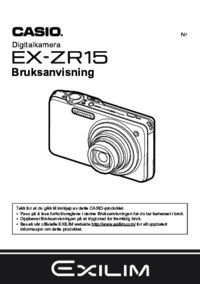
 (187 pages)
(187 pages)







Comments to this Manuals